Jak používat iTools
Nejjednodušší manipulace mezi počítačem a gadgetem Apple (iPhone, iPad, iPod) jsou prováděny prostřednictvím speciálního programu iTunes. Mnoho uživatelů počítačů se systémem Windows říká, že pro tento operační systém se iTunes nelíbí funkčností nebo rychlostí. Tento problém lze vyřešit iTools.
iTools je populární program, který se stane vynikající alternativou k iTunes. Tento program má impozantní soubor funkcí v souvislosti s tím, co v tomto článku budeme zvažovat hlavní body použití tohoto nástroje.
Obsah
- Jak používat iTools?
- Instalace programu
- Jak mohu nahrát hudbu do svého zařízení?
- Jak mohu vytvořit playlisty?
- Jak vytvořit vyzvánění?
- Jak mohu přenést fotografie z mého zařízení do počítače?
- Jak zaznamenat video nebo provést snímek obrazovky z obrazovky zařízení?
- Jak spravovat aplikace na obrazovce zařízení?
- Jak se dostat do souborového systému zařízení?
- Jak vytvořit zálohu a uložit ji do počítače?
- Jak optimalizovat paměť zařízení?
- Jak zapnout synchronizaci Wi-Fi?
- Jak změnit téma iTools?
- Jak lze zobrazit počet nabíjacích cyklů?
- Jak exportovat kontakty?
- Jak změnit jazyk v iTools?
- Stáhněte si iTools zdarma
- Otázky a odpovědi
Jak používat iTools?
Instalace programu
Program začíná ve stadiu instalace na počítači.
Místo vývojáře představuje několik distribučních programů. Také je nutné stáhnout požadovanou, jinak byste riskovali získání programu s čínskou lokalizací.
Bohužel v oficiálním shromáždění programu neexistuje žádná podpora ruského jazyka, takže maximální, na které se můžete spolehnout, je anglické rozhraní iTools.
Chcete-li to provést, klikněte na odkaz na konci článku a v části distribuce "iTools (EN)" klikněte na tlačítko "Stáhnout" .
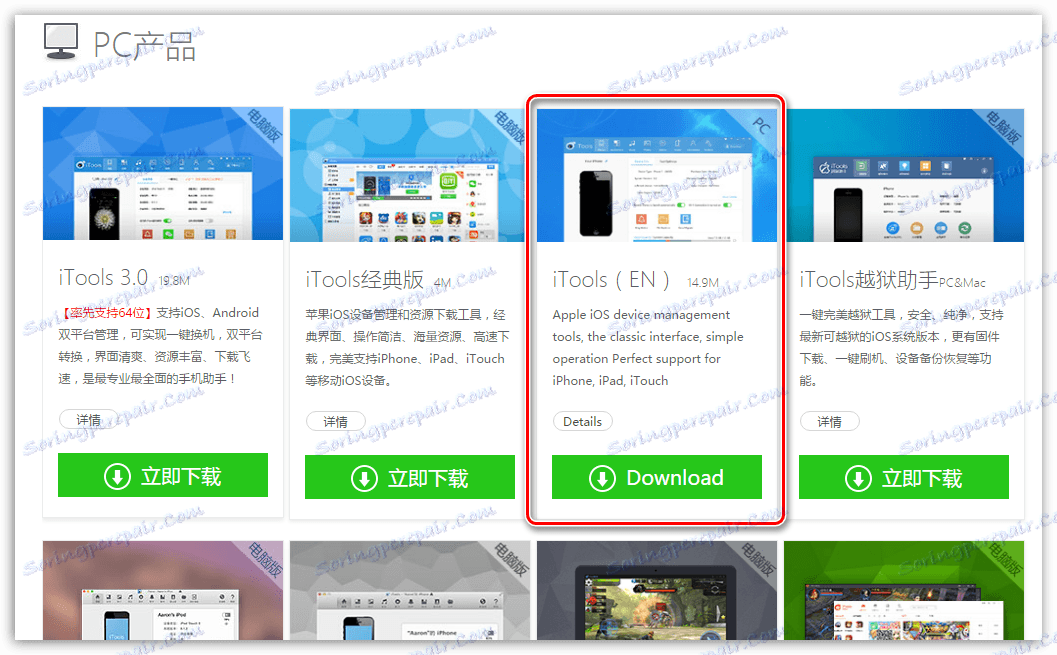
Po stažení distribučního balíčku do počítače jej musíte spustit a nainstalovat do počítače.
Vezměte prosím na vědomí, že pro správné fungování zařízení iTools v počítači musí být nainstalována nejnovější verze aplikace iTunes. Pokud tento program nemáte v počítači, stáhněte ho a nainstalujte tímto odkazem .
Po dokončení instalace programu iTools můžete spustit program a připojit modul gadget k počítači pomocí kabelu USB.
Program téměř okamžitě rozpozná vaše zařízení, zobrazuje hlavní okno s obrazem zařízení a také stručné informace o něm.
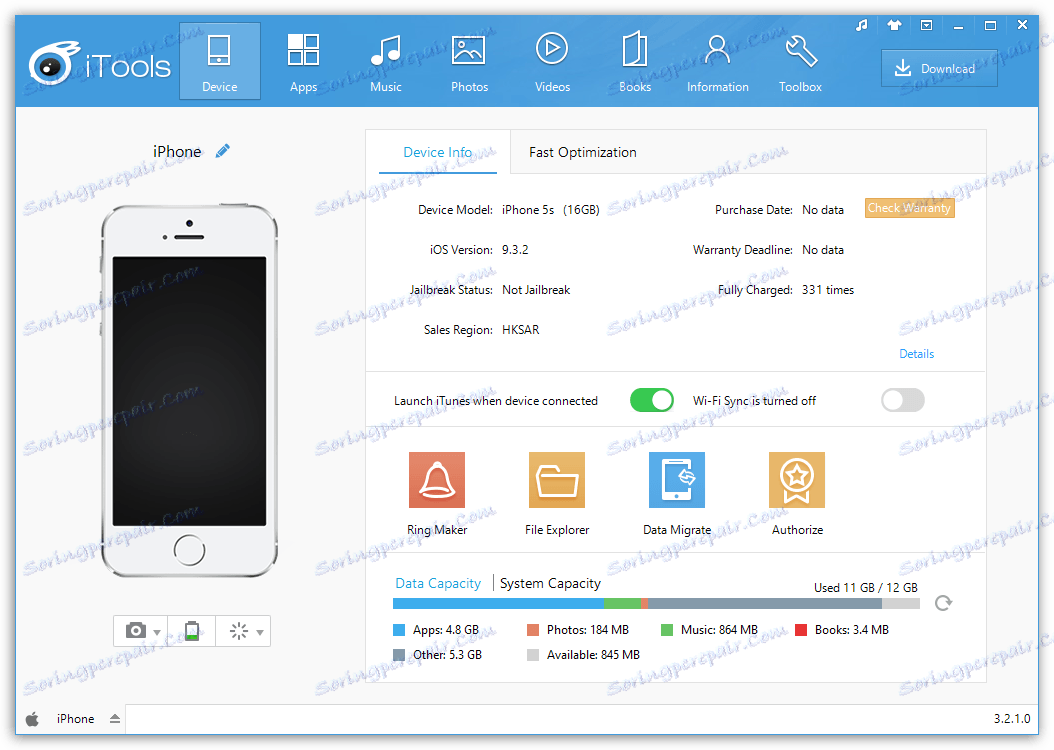
Jak mohu nahrát hudbu do svého zařízení?
Proces přidávání hudby do iPhonu nebo jiného zařízení Apple v programu iTools je zjednodušený, aby se stal hanbou. Přejděte na kartu "Hudba" a přetáhněte všechny skladby, které budou do zařízení přidány do okna programu.
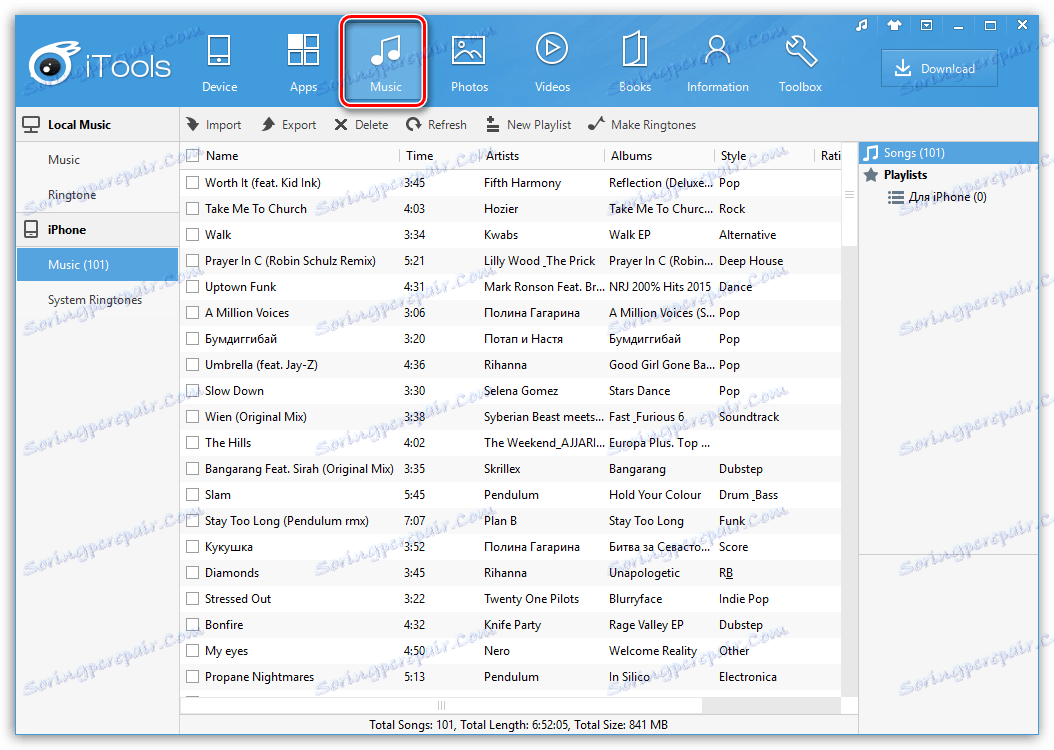
Program okamžitě spustí synchronizaci a kopíruje skladby, které jste přidali do zařízení.
Jak mohu vytvořit playlisty?
Mnoho uživatelů aktivně využívá příležitost k vytvoření seznamů skladeb, které vám umožní třídit hudbu podle vašeho vkusu. Chcete-li vytvořit seznam skladeb v aplikaci iTools, klepněte na tlačítko "Nový seznam skladeb" na kartě Hudba .
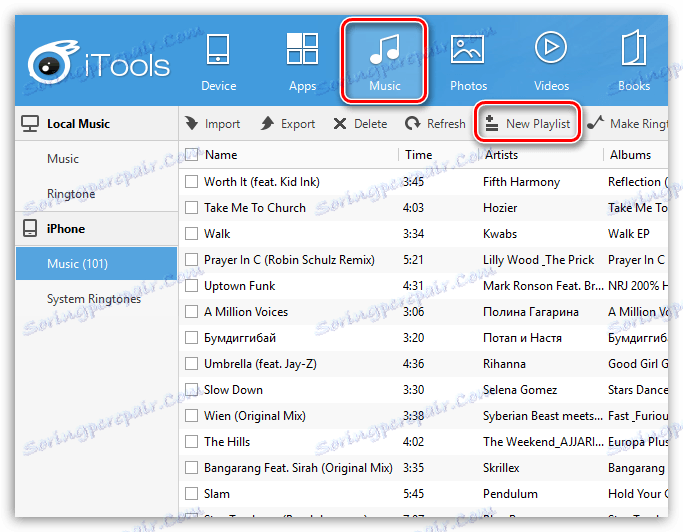
Na obrazovce se zobrazí miniaturní okno, ve kterém budete vyzváni k zadání jména nového seznamu skladeb.
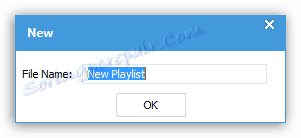
Zvolte v programu všechny stopy, které se objeví v playlistu, klepněte pravým tlačítkem myši na vybraný a poté přejděte na položku "Přidat do seznamu skladeb" .
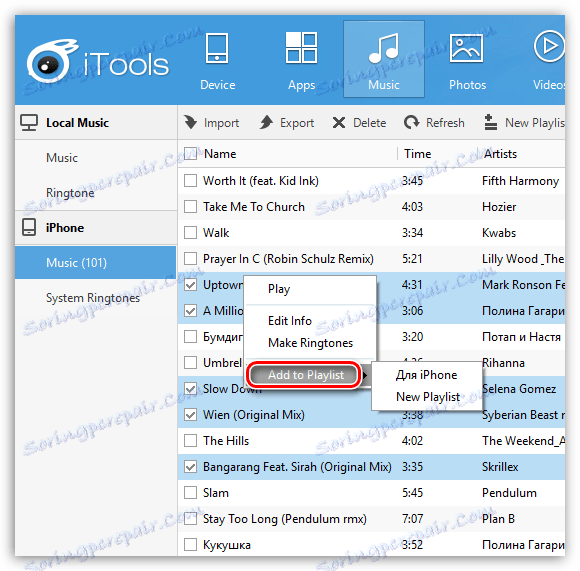
Jak vytvořit vyzvánění?
Přejděte na kartu Zařízení a klikněte na tlačítko Vyvolání ringu .
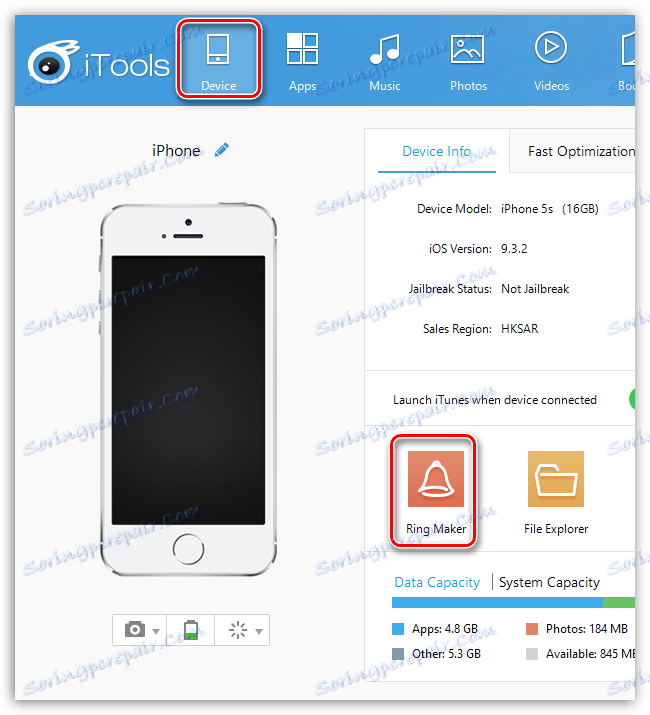
Na obrazovce se objeví okno, v pravé části se nacházejí dvě tlačítka: "From Device" a "From PC" . První tlačítko umožňuje přidání stopy, která bude z vašeho gadgetu přeměněna na vyzvánění, a druhá z vašeho počítače.

Na obrazovce se rozvinou zvukové stopy, kde jsou dva posuvníky. Pomocí těchto posuvníků můžete nastavit nový začátek a konec vyzváněcího tónu, v níže uvedených polích můžete určit počáteční a koncový čas vyzvánění dolů na milisekundy.
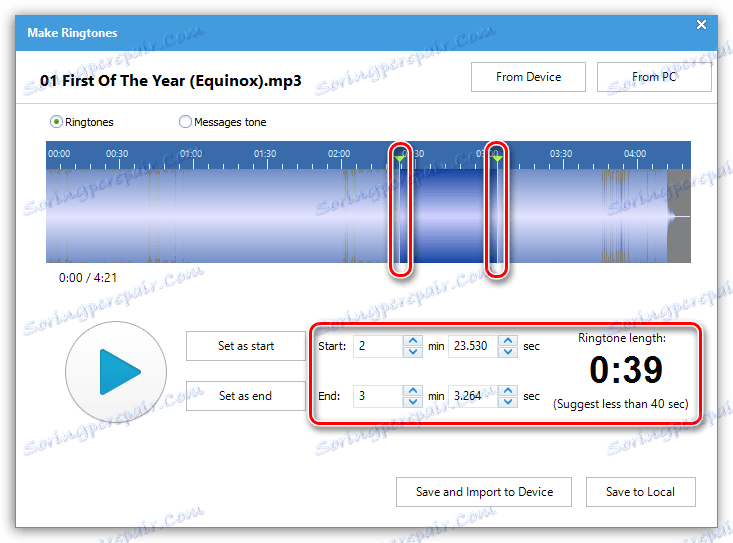
Upozorňujeme, že trvání vyzvánění v iPhone by nemělo přesáhnout 40 sekund.
Jakmile dokončíte vytvoření vyzvánění, klikněte na tlačítko Uložit a importovat do zařízení . Po kliknutí na toto tlačítko bude vyzváněcí tón, který jste vytvořili, uložen a okamžitě přidán do přístroje.
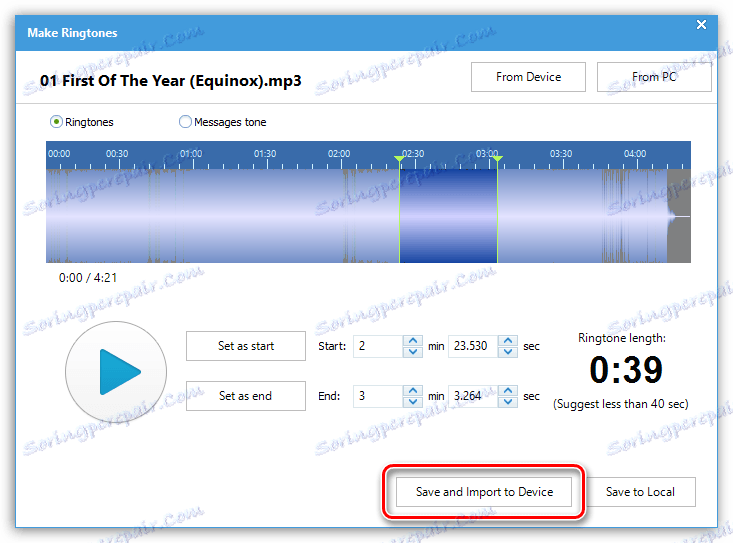
Jak mohu přenést fotografie z mého zařízení do počítače?
Přejít na iTools na kartu "Fotky" a vlevo pod jménem vašeho zařízení otevřete sekci "Fotky" .
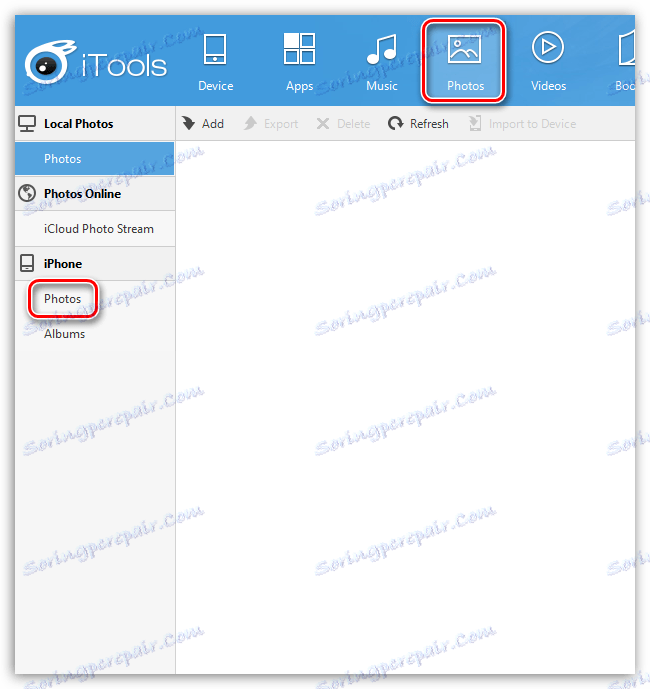
Vyberte vybrané fotografie nebo najednou kliknutím na tlačítko "Vybrat vše" a poté klikněte na tlačítko "Exportovat" .
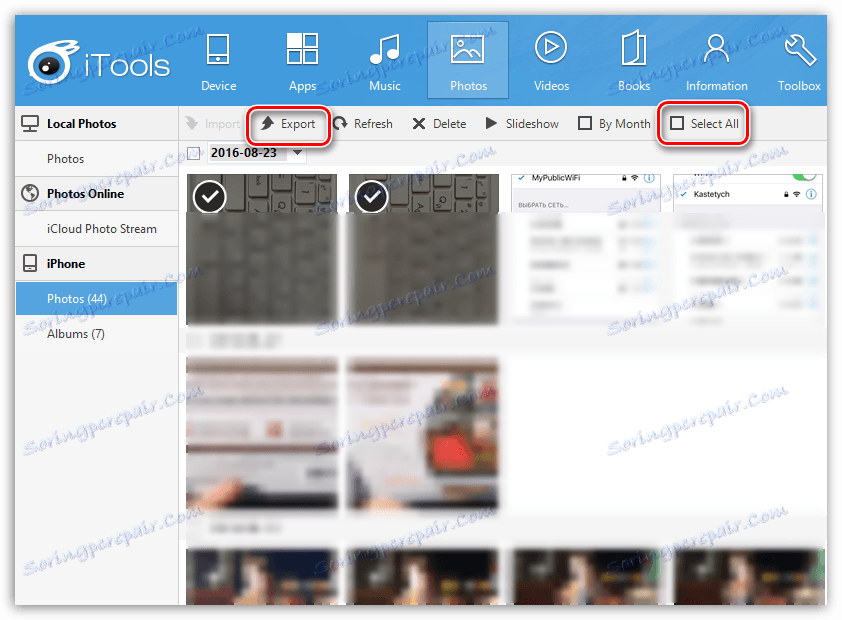
Zobrazí se okno "Procházet složky" , v němž budete muset zadat cílovou složku v počítači, do kterého budou uloženy vaše fotografie.
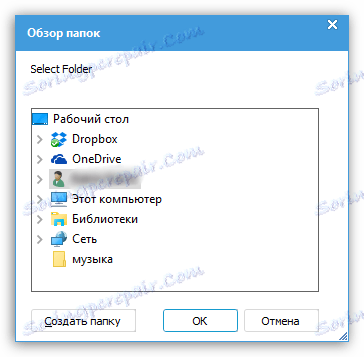
Jak zaznamenat video nebo provést snímek obrazovky z obrazovky zařízení?
Jedna z nejvíce zábavných funkcí iTools vám umožňuje nahrávat video a pořídit screenshoty přímo z obrazovky vašeho zařízení.
Chcete-li to provést, přejděte na kartu "Toolbox" a klikněte na tlačítko "Screenshot Real-time Screenshot" .
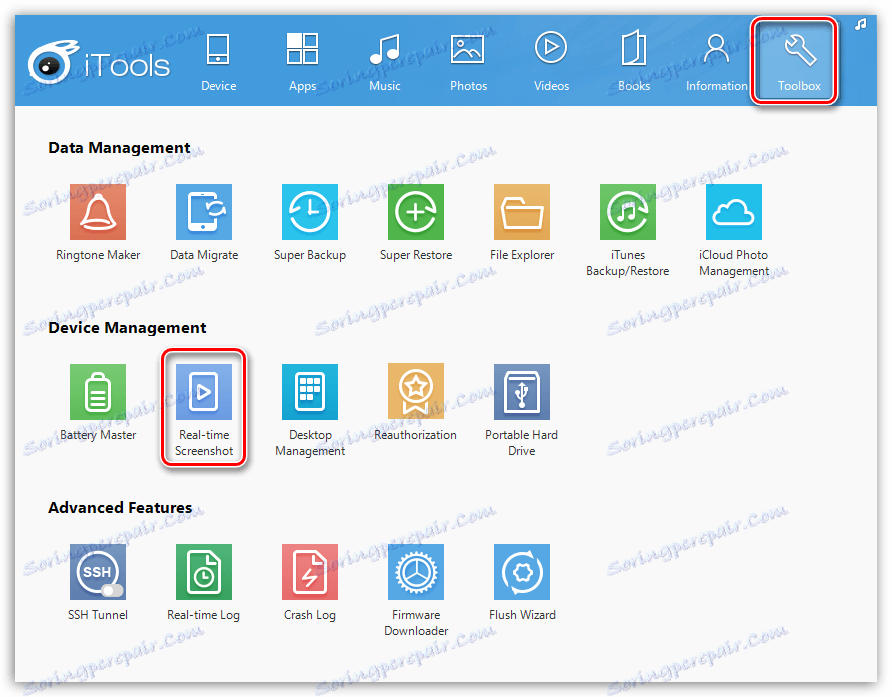
Po několika okamžicích se na obrazovce zobrazí obrazovka s aktuální obrazovkou vašeho gadgetu v reálném čase. Vlevo jsou tři tlačítka (shora dolů):
1. Vytvořte fotografii z obrazovky;
2. Rozbalte na celou obrazovku;
3. Spusťte nahrávání videa z obrazovky.
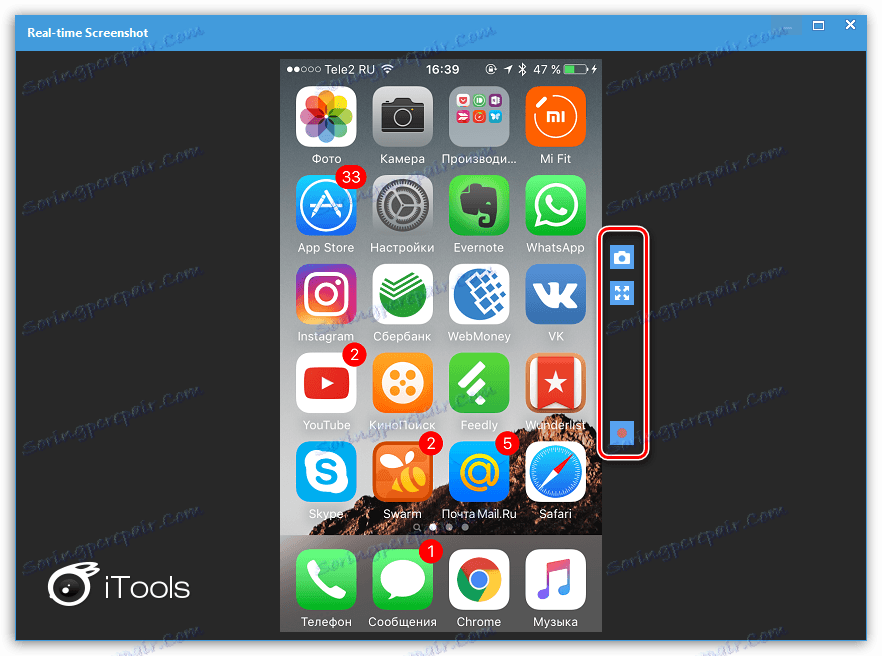
Kliknutím na tlačítko záznamu videa budete vyzváni k zadání cílové složky, kam bude uložen videoklip, a můžete vybrat mikrofon, ze kterého můžete nahrávat zvuk.
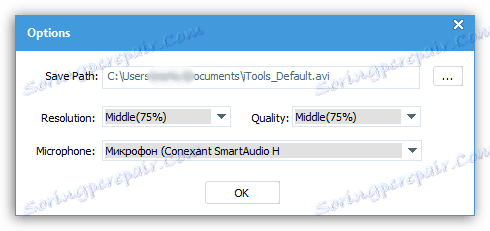
Jak spravovat aplikace na obrazovce zařízení?
Třídění aplikací na hlavní obrazovce gadgetu Apple a odstranění dalších.
Chcete-li to provést, otevřete kartu "Nástroje" a vyberte nástroj "Správa plochy" .
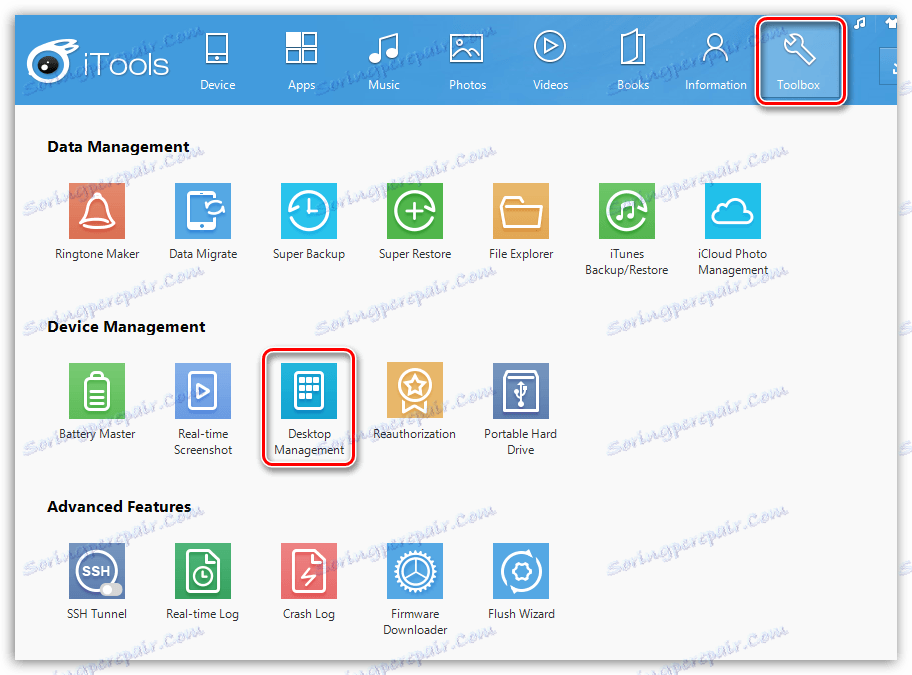
Na obrazovce se zobrazí obsah všech obrazovky modulu gadget. Tím, že připojíte konkrétní aplikaci, můžete ji přenést na libovolnou vhodnou pozici. Dále se na levé straně ikony aplikace zobrazí miniaturní kříž, který zcela odstraní aplikaci.
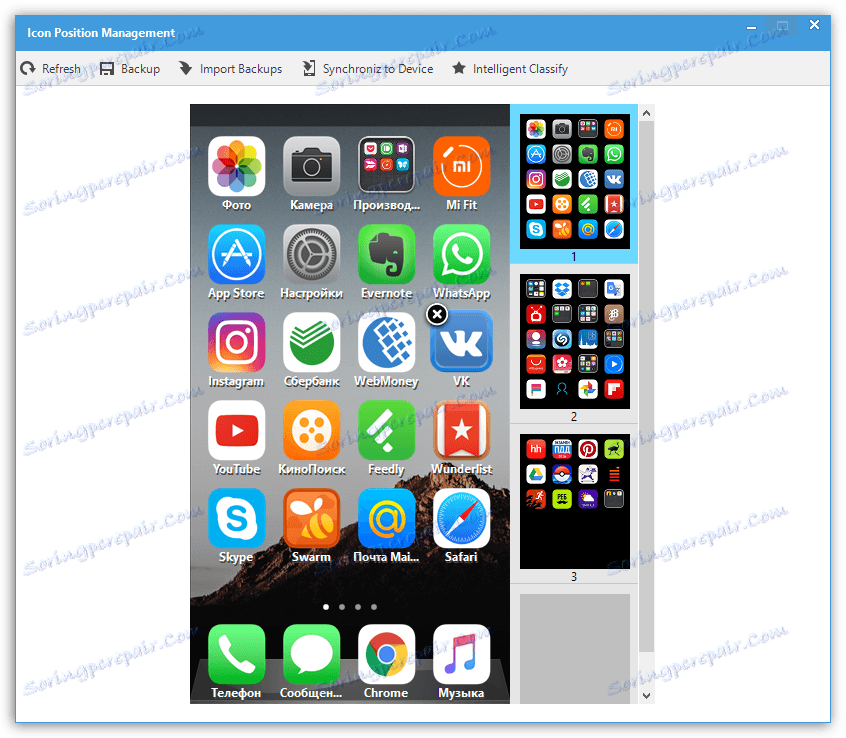
Jak se dostat do souborového systému zařízení?
Přejděte na kartu "Nástroje" a otevřete nástroj "Průzkumník souborů" .
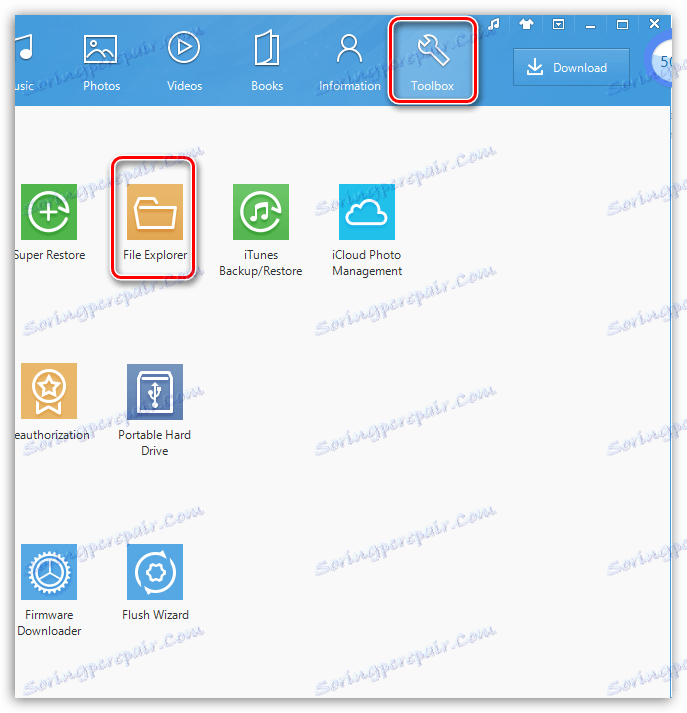
Na obrazovce se zobrazí souborový systém zařízení, s nímž můžete pokračovat v práci.
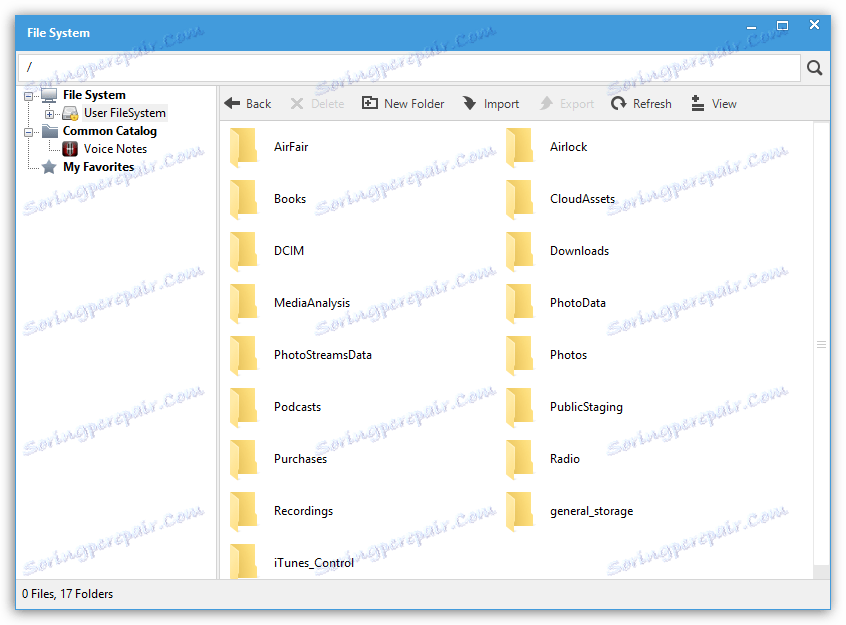
Jak vytvořit zálohu a uložit ji do počítače?
V případě potřeby můžete uložit do počítače záložní kopii dat vašeho zařízení.
Chcete-li to provést, klikněte na tlačítko "Super zálohování" na kartě "Panel nástrojů" .
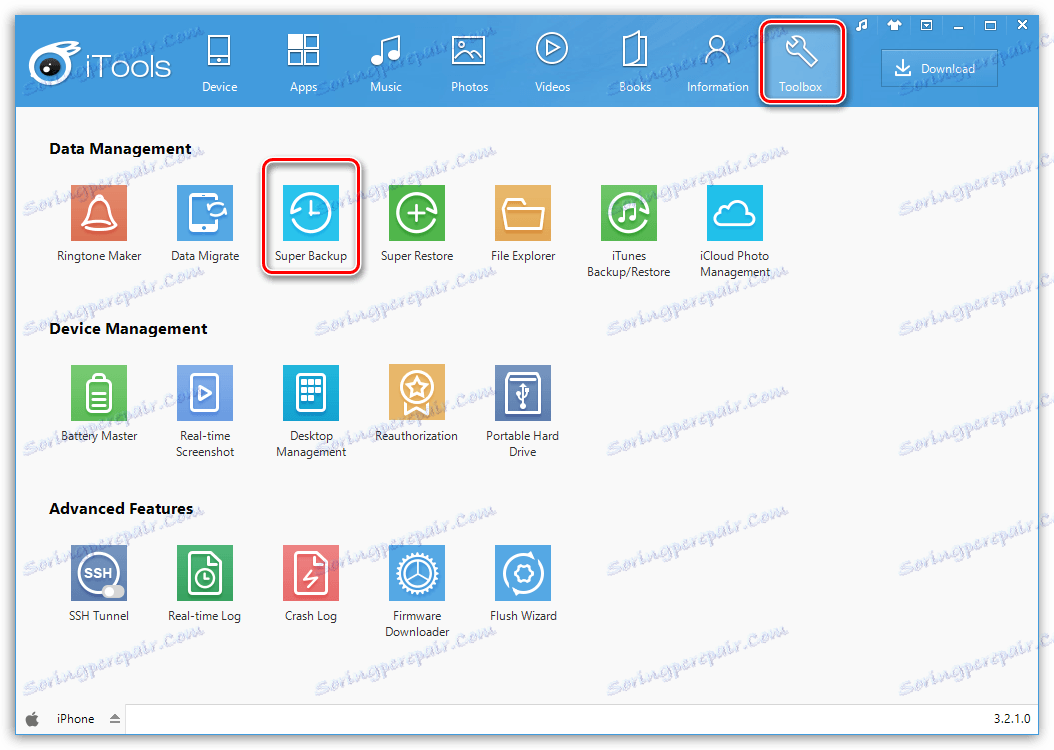
V dalším okně budete muset vybrat zařízení, pro které bude záloha vytvořena, a poté označit typy dat obsažených v záložní kopii (ve výchozím nastavení jsou všechny vybrány).
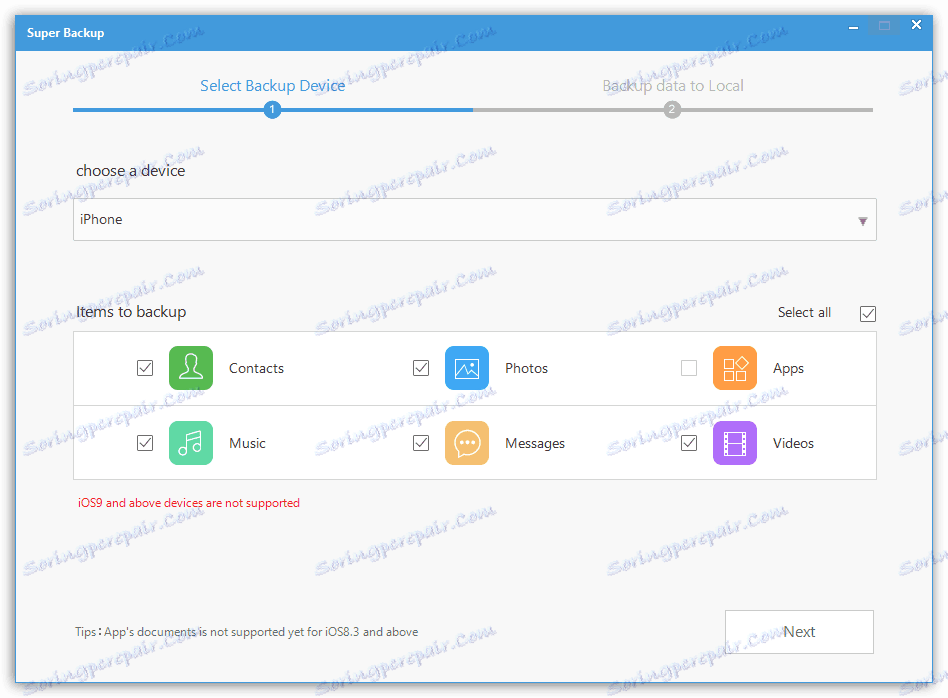
Program začne skenovat data. Po dokončení budete vyzváni k výběru složky, do které bude záloha uložena, a poté můžete spustit zálohu.
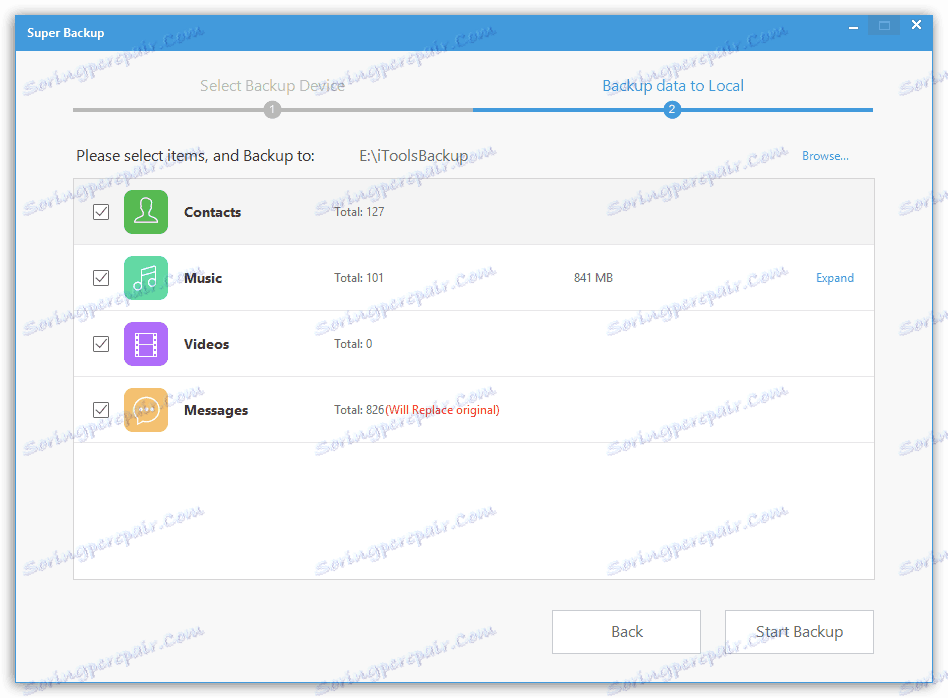
Pokud potřebujete zařízení obnovit ze zálohy, vyberte na kartě "Toolbox" tlačítko "Super Restore" a postupujte podle pokynů systému.
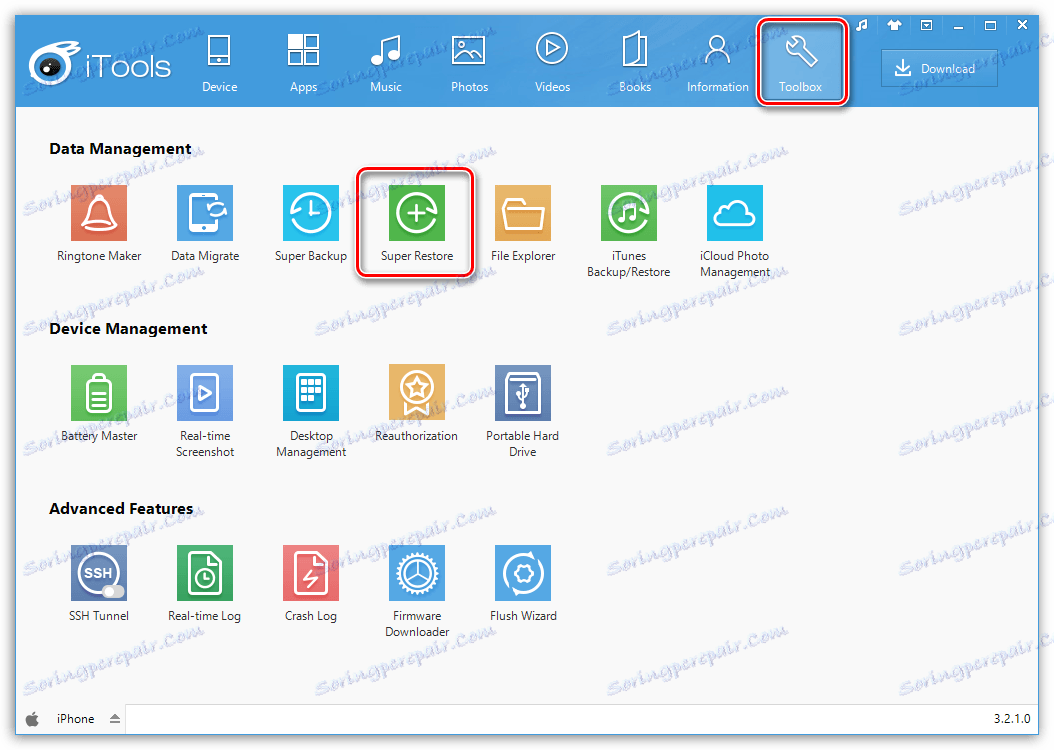
Jak optimalizovat paměť zařízení?
Na rozdíl od operačního systému Android systém iOS ve výchozím nastavení neposkytuje jediný nástroj k vyčištění mezipaměti, souborů cookie a dalších nečistot, které se nahromadily, což může zaujmout ohromné množství místa.
Přejděte na kartu "Zařízení" a v otevřeném okně vyberte podkartu "Rychlá optimalizace" . Klikněte na tlačítko "Skenovat najednou" .
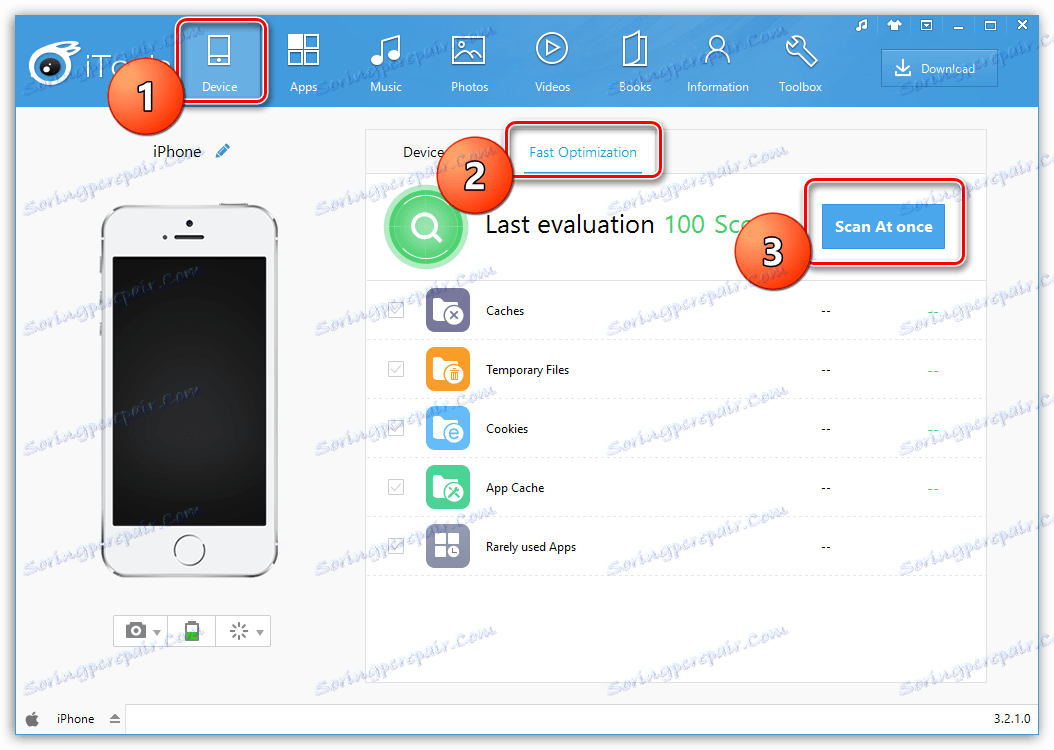
Po skončení skenování systém zobrazí množství informací, které byly nalezeny. Chcete-li jej smazat, klikněte na tlačítko "Optimalizovat" .
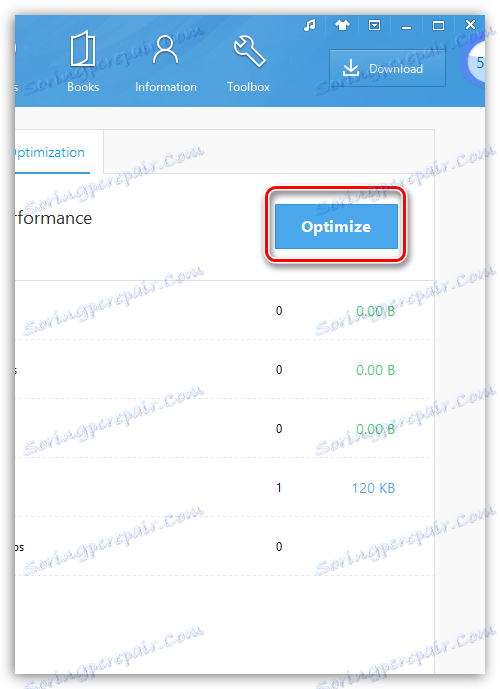
Jak zapnout synchronizaci Wi-Fi?
Při používání aplikace iTunes mnoho uživatelů dlouho odmítlo používat kabel ve prospěch synchronizace Wi-Fi. Naštěstí lze tuto funkci aktivovat iv iTools.
Chcete-li to provést, na kartě "Zařízení" vpravo od "Wi-Fi Sync je vypnuto", přesuňte panel nástrojů do aktivní polohy.
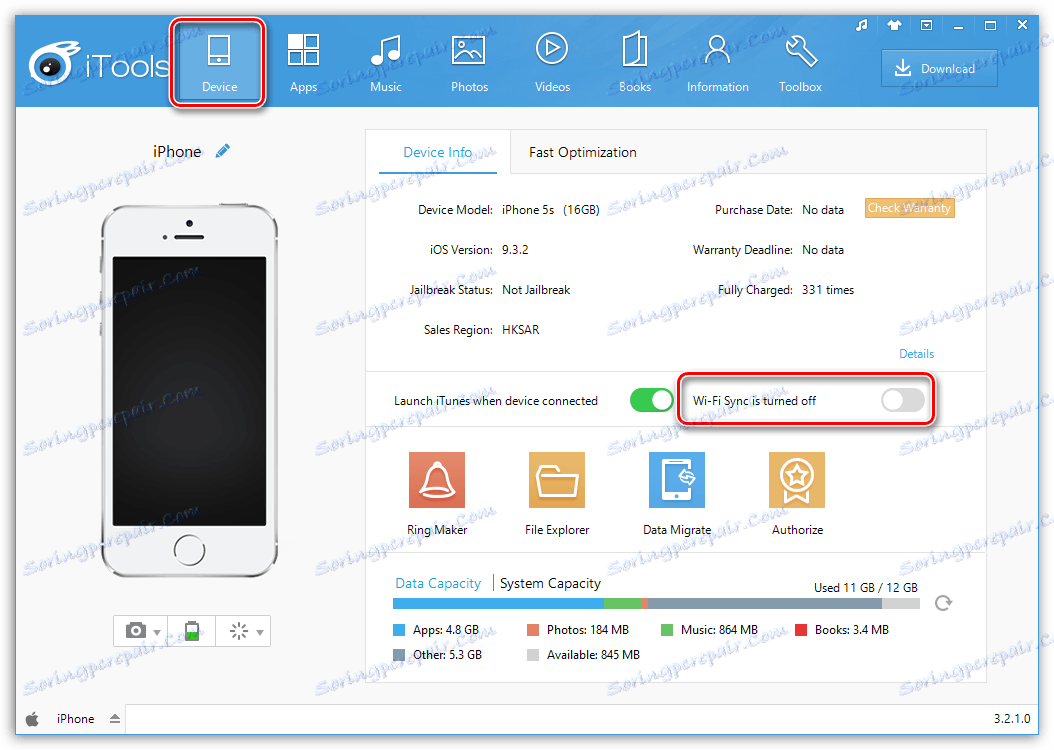
Jak změnit téma iTools?
Čínští vývojáři softwaru zpravidla poskytují uživatelům možnost změnit návrh svých programů.
V pravém horním rohu aplikace iTools klikněte na ikonu s košili.
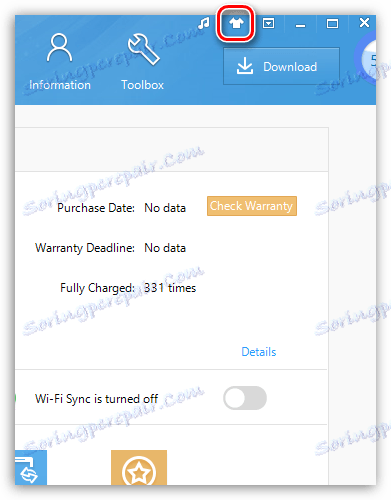
Otevře se okno s dostupnými řešeními barev. Po zvolení pokožky, která se vám líbí, se okamžitě projeví.
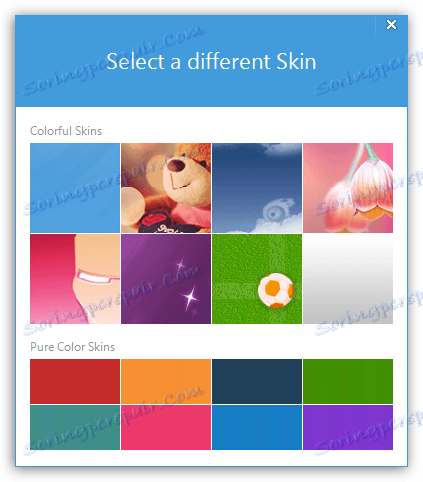
Jak lze zobrazit počet nabíjacích cyklů?
Každá lithium-iontová baterie má určitý počet nabíjecích cyklů a po uplynutí této doby se životnost baterie výrazně sníží.
Pomocí nástroje iTools můžete sledovat plné cykly nabíjení pro každé vaše zařízení Apple, budete si vždy vědom toho, kdy baterie potřebuje výměnu.
Chcete-li to provést, přejděte na kartu "Toolbox" a klikněte na nástroj "Master Battery" .
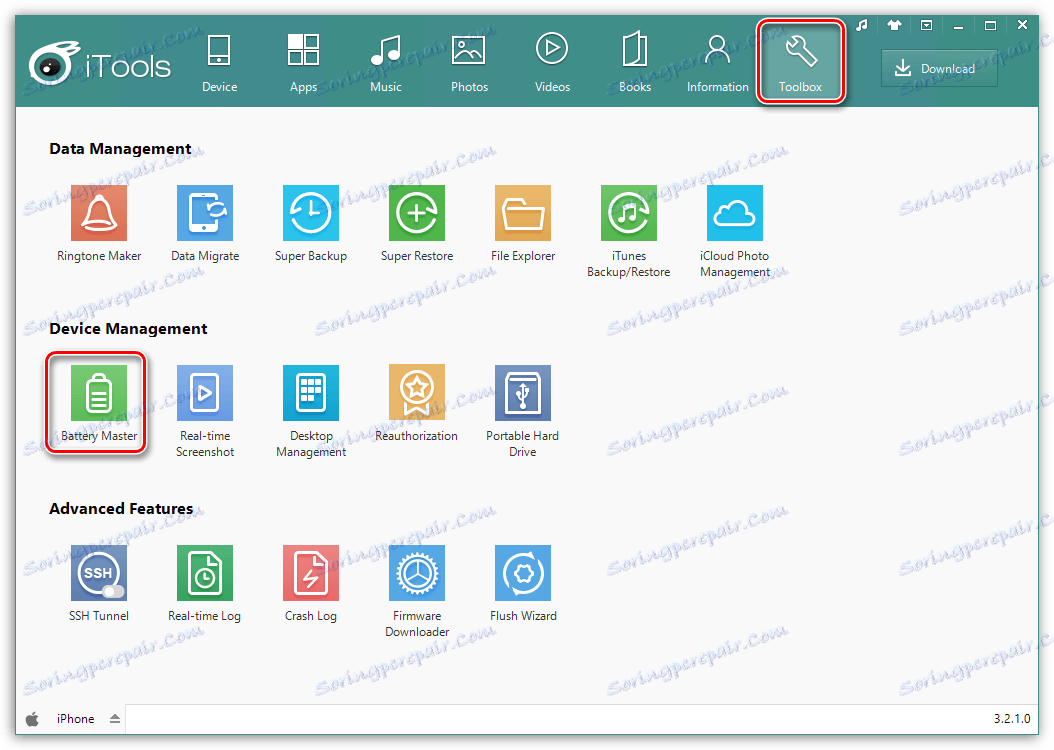
Na obrazovce se zobrazí okno s podrobnými informacemi o baterii zařízení: počet nabíjecích cyklů, teplota, kapacita, sériové číslo atd.
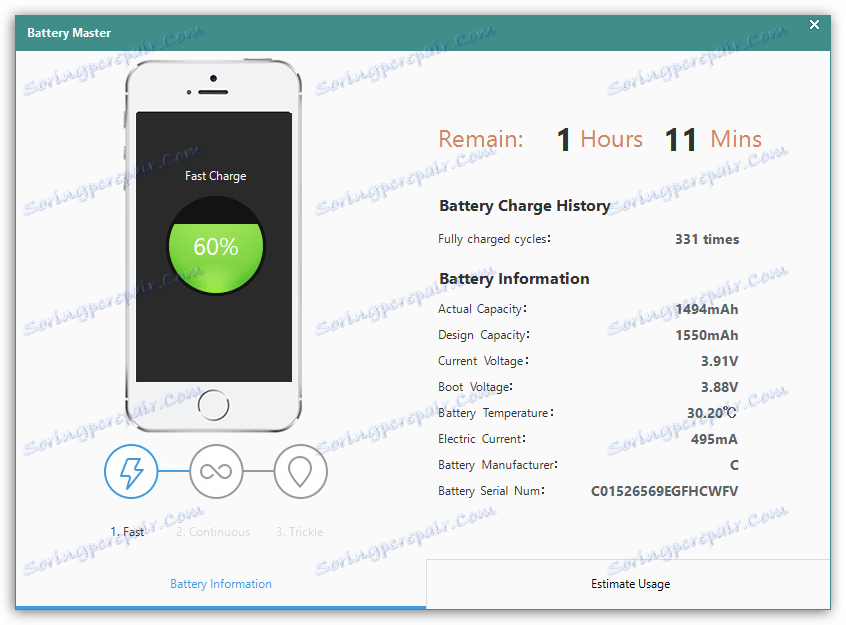
Jak exportovat kontakty?
V případě potřeby můžete vytvořit záložní kopii vašich kontaktů, ukládat je na libovolném místě v počítači, například vyloučit možnost jejich ztráty nebo snadno přejít na mobilní zařízení jiného výrobce.
Chcete-li to provést, přejděte na kartu "Informace" a klikněte na tlačítko "Exportovat" .
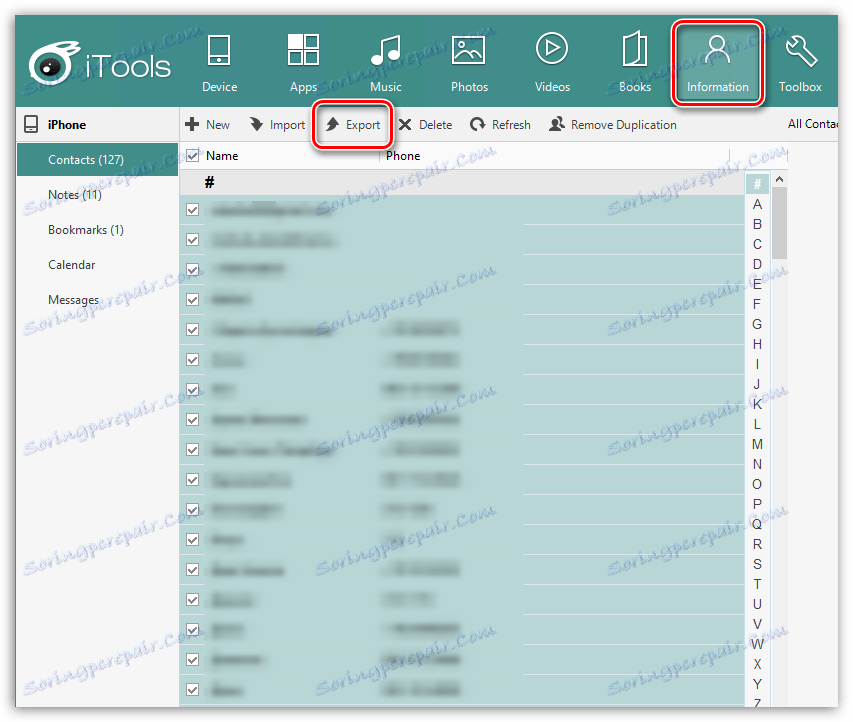
Zaškrtněte políčko Všechny kontakty a zkontrolujte, kde je třeba exportovat kontakty: do zálohy nebo do libovolného formátu souborů v aplikaci Outlook, Gmail, VCard nebo CSV.
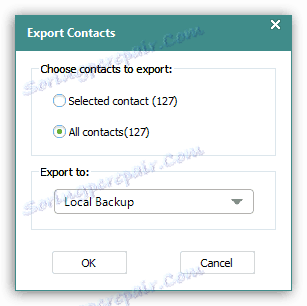
Jak změnit jazyk v iTools?
Bohužel program ještě nemá podporu ruského jazyka, ale je mnohem obtížnější, pokud jste majitelem čínské lokalizace. Problém změn jazyka v iTools jsme dali samostatný článek.
Čtěte také: Jak změnit jazyk v iTools
V tomto článku jsme nezkoumali všechny nuance použití programu iTools, ale pouze ty základní. iTools je jedním z nejvhodnějších a funkčnějších nástrojů, které nahrazují program iTunes a doufáme, že jsme vám to dokázali.